У цій темі поговоримо про те, як налаштувати роутер D-Link DIR-300. Дана модель маршрутизатора, є найбільш популярної серед користувачів, тому питання його налаштуванні актуальні донині. В якості прикладу всі налаштування будемо виробляти на Wi-Fi роутер DIR-300 ревізії NRU B5, від інтернет-провайдера Ростелеком. Зокрема розглянемо процес підключення роутера, налаштування дротової і бездротової мережі Wi-Fi, встановлення пароля на вхід в його інтерфейс і підключення до бездротової мережі. Одним словом, все необхідне для створення інтернет-з’єднання і домашньої локальної мережі.
Підключення
Перед тим, як налаштувати роутер D-Link DIR -300, його звісно ж потрібно підключити до мережі інтернет та до персонального комп’ютера. Для кожного з цих сполук у маршрутизатора є свій роз’єм на його задній панелі.

Як видно, для створення інтернет-з’єднання призначений однойменний роз’єм «Internet», в який необхідно втикнути кабель провайдера. Все решта 4 роз’єми «LAN» призначені для проводового підключення будь-яких периферійних пристроїв – комп’ютер, телевізор, медіаплеєр, ресивер і т. д. Одним словом, всього того, що має підтримку даного типу з’єднання і може входити до складу локальної мережі для обміну різного роду даними і виходу в інтернет.
Також на задній панелі присутня кнопка «Reset», призначена для скидання всіх налаштувань до заводських установок. Скидання проводиться тривалим натисненням на кнопку протягом 5-10 сек.
На передній панелі пристрою розміщені індикатори контролю його робочого стану і всіх підключень.
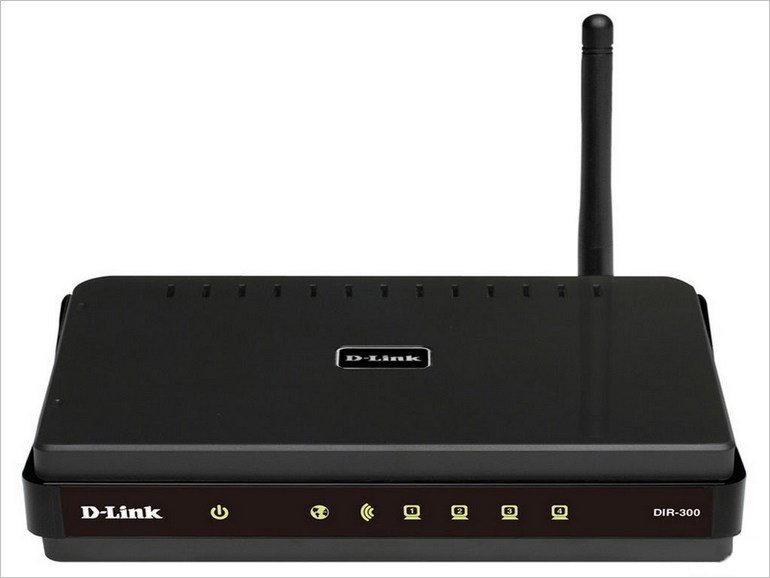
- Індикатор живлення
- Інтернет-з’єднання. Має три типу сигналу – зелений (з’єднання встановлено), жовтий (з’єднання) і миготливий зелений (передача даних)
- Індикатор бездротового з’єднання Wi-Fi. Також має 2 типу сигналу – зелений (з’єднання встановлено) і миготливий зелений (передача даних)
- Індикатори підключених пристроїв. Як і всі інші зеленим світінням сигналізують, що з’єднання встановлено. Миготливим зеленим, що з’єднання відсутня
Попереднє налаштування підключення до Windows
Перед тим, як приступати до налаштувань роутера DIR-300, так і будь-якого іншого, потрібно зробити певні параметри підключення в самій операційній системі.
Відразу хочемо звернути увагу на те, що алгоритм дій з налаштування підключення до Windows 7, Windows 8 і Windows 10 ідентичні.
Отже, нам необхідно подивитися властивості протокол інтернету версії 4 (TCP/IPv4). Після чого записати їх або внести зміну. Робиться це просто. Наводимо курсор миші на значок підключення в області сповіщень і, натиснувши на ньому правою кнопкою миші, вибираємо пункт «Центр управління мережами і загальним доступом».
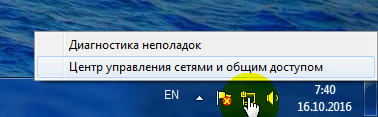
Далі вибираємо «Зміна параметрів адаптера».
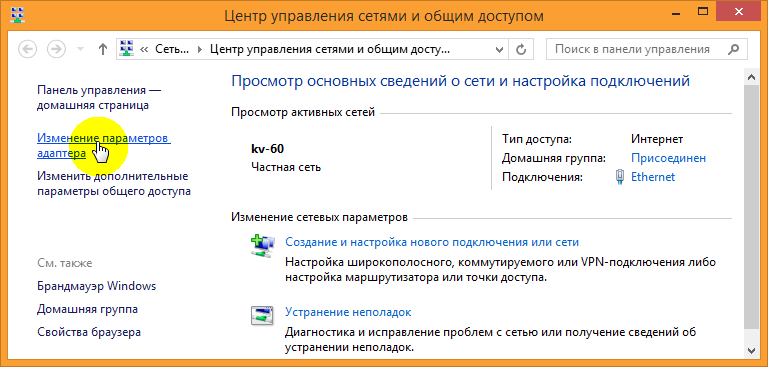
Після, натискаємо на значку проводового з’єднання правою кнопкою миші і в контекстному меню вибираємо «Властивості».
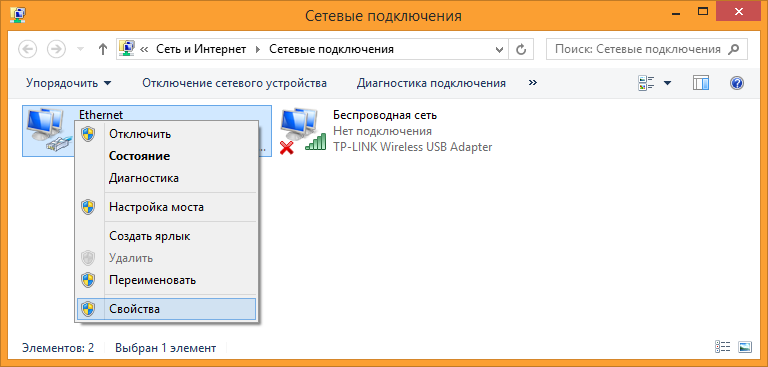
На наступному кроці знаходимо, що цікавить нас, протокол TCP/IPv4 і знову тиснемо на «Властивості».
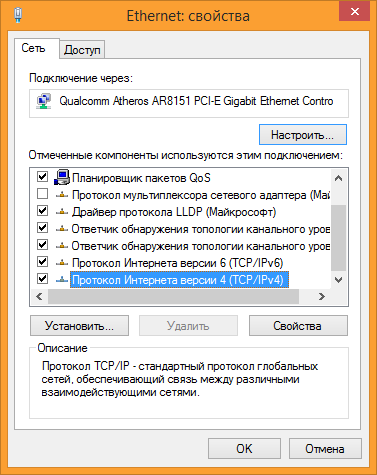
Після всіх пророблених дій потрапляємо в потрібний нам розділ, в якому бажано виставити галочки — отримати IP-адреса і DNS серверів автоматично. Це дозволить підключити комп’ютер в локальну мережу без ризику його конфлікту з іншими пристроями мережі на рівні мережевих адрес.
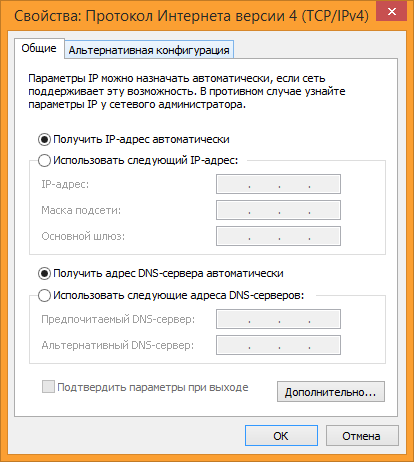
Якщо у вас у властивостях протоколу дані галочки не стояли за замовчуванням, то на всякий випадок перепишіть всі налаштування в файл і збережіть його. Можливо, якщо з’явиться необхідність у привласненні кожному пристрою локальної мережі статичної IP-адреси, дані налаштування можуть стати в нагоді.
Налаштування роутера D-Link DIR-300
Отже, приступаємо до безпосередніх налаштувань маршрутизатора. Для цього, як вже говорилося раніше, він повинен бути підключений до комп’ютера або ноутбука. Щоб відкрити інтерфейс роутера D-Link DIR-300 необхідно в адресному рядку будь-якого браузера ввести його IP-адресу. Як правило, він має вигляд – 192.168.0.1 або 192.168.1.1.
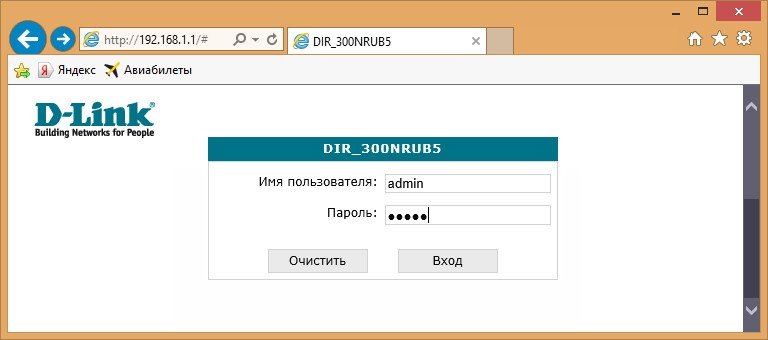
Переконатися який саме мережевий адресу вашого пристрою можна подивившись на етикетці, приклеєною на нижній частині роутера.

Після введення дійсної IP-адреси відкриється вікно для введення логіна і пароля. Як видно з скріншоту вище, логін і пароль за замовчуванням ідентичні і мають вид – admin.
Увійшовши в панель адміністрування роутера D-Link DIR-300 можна приступити до його головним налаштувань. В першу чергу нас цікавить налаштування інтернет-з’єднання. Для цього відкриваємо розділ «Мережа» і натискаємо на даний тип підключення «WAN».
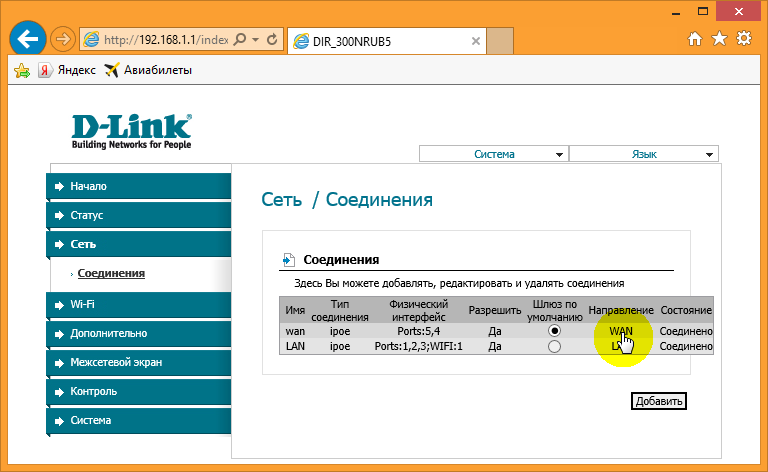
Відкриється вікно налаштувань, де необхідно вибрати тип підключення. На вибір дається два типи – IPoE і PPPoE. Який саме з них вводити вам можна подивитися в договорі, укладеним з провайдером або технічного спеціаліста, зателефонувавши в технічну підтримку провайдера.
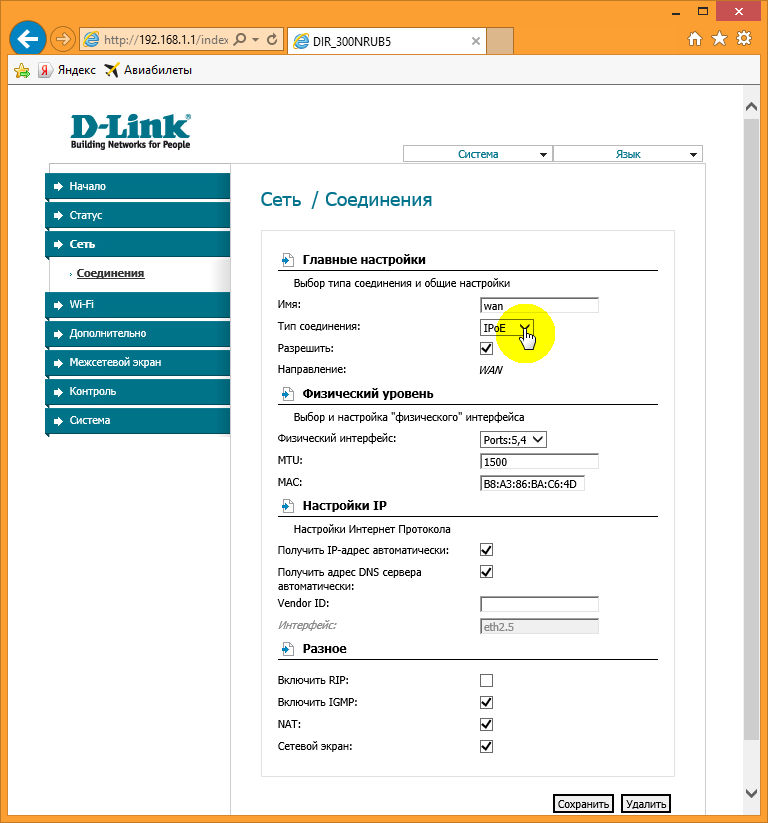
Крім цього, на даній сторінці є кілька інших параметрів, які можуть бути корисні.
- MAC – унікальний мережевий ідентифікатор. Може стане в нагоді, якщо ваше мережеве пристрій має прив’язку по MAC-адресою. Якщо це так, то в дане поле потрібно вписати MAC-адресу мережевої карти вашого ПК. Як його дізнатися детально описано в цій статті
- Отримати IP-адресу автоматично – ставимо галочку, якщо на етапі налаштування протоколу TCP/IPv4 ви встановили відповідну настройку
- Отримати адресу DNS-сервера автоматично – аналогічно попередньому пункту.
Налаштування бездротового підключення
Для виходу в інтернет через роутер за допомогою бездротового підключення необхідно дану функцію підключити. Щоб це зробити заходимо в розділ «Wi-Fi» — «Загальні налаштування» і ставимо галочку «Включити бездротове з’єднання».
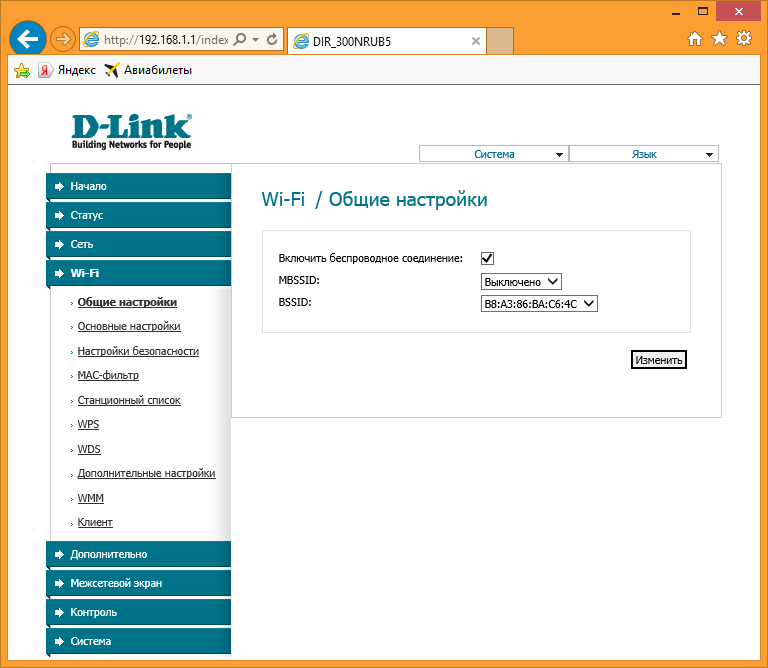
Далі необхідно дати ім’я мережі і пароль для підключення. Це потрібно для її ідентифікації при спробі підключення мобільних пристроїв і захисту від несанкціонованого доступу.
Щоб дати назву мережі заходимо в «Основні налаштування» і в полі «SSID» вписуємо вигадане ім’я. Тут же виберіть один з режимів роботи бездротової мережі. Оптимальним вважається — 802.11 b/g/n, як показано на скріншоті.
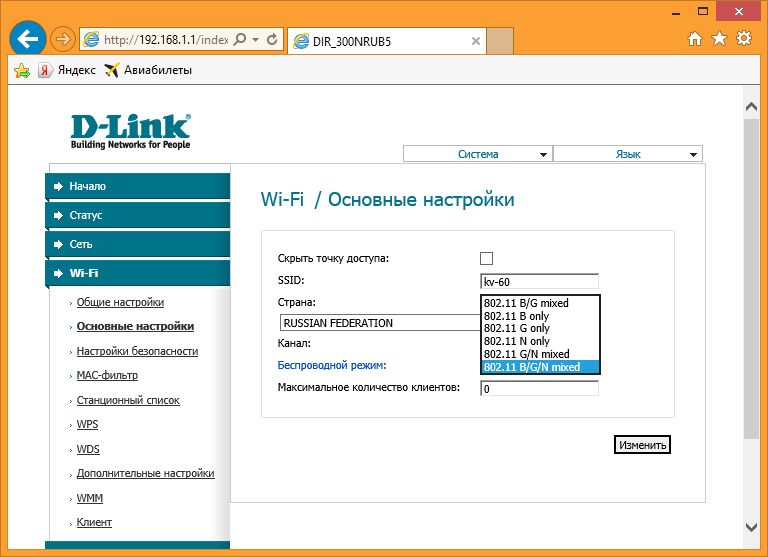
Для установки пароля заходимо в розділ «Параметри безпеки», де в графі «Мережева автентифікація» виставляємо всі як на скріншоті нижче і в полі «Ключ шифрування PSK» вписуємо пароль.
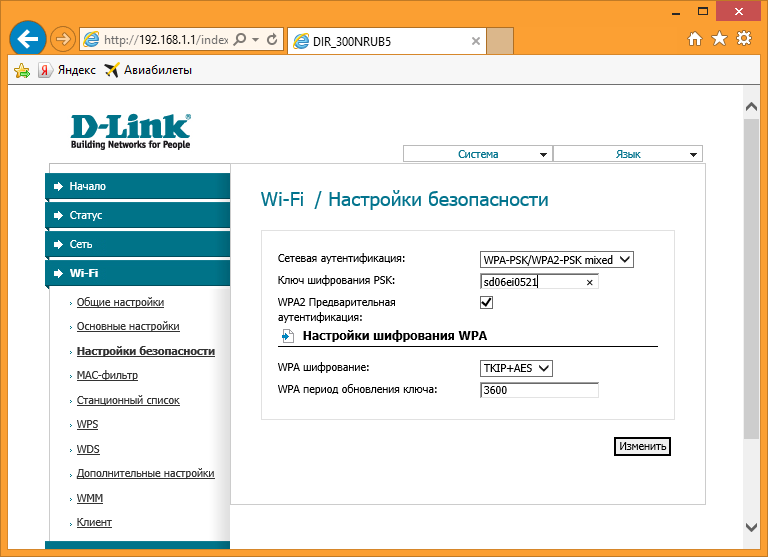
Зверніть увагу: придуманий пароль буде необхідний при підключенні будь-якого мобільного пристрою до створеної мережі Wi-Fi. Тому краще його запам’ятати. В іншому випадку доведеться знову заходити в налаштування роутера, щоб його згадати.
Установка пароля на вхід в адмін-панель роутера
Після того, як всі необхідні налаштування зроблені, краще підстрахуватися і змінити пароль для входу в адмін-панель, який за замовчуванням відповідає логіном, на більш надійний. Для цього відкриваємо розділ «Система» і в пункті «Пароль адміністратора» прописуємо новий код захисту, після чого зберігаємо налаштування.
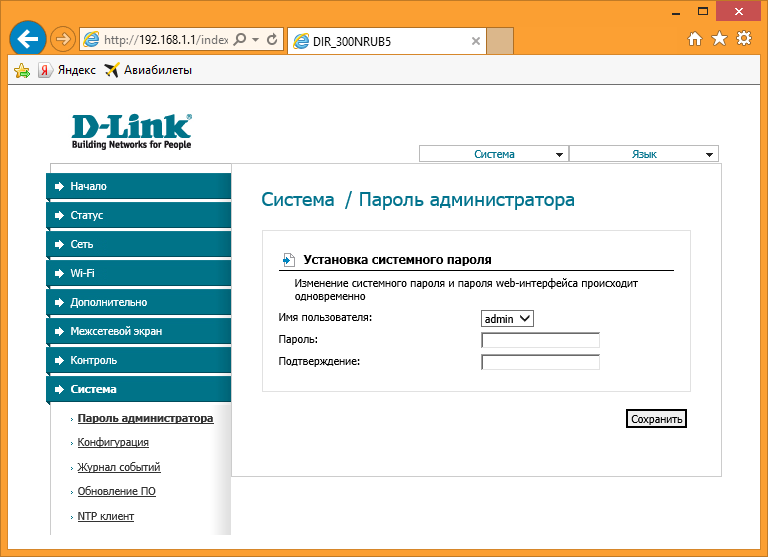
На цьому налаштування роутера DIR-300 для створення дротового і бездротового інтернет-з’єднання завершено. Якщо необхідно створити локальну мережу, в рамках якої можна обмінюватися файлами, слухати музику і дивитися фільми, припустимо з комп’ютера на смартфоні, то тут необхідно провести ряд додаткових налаштувань, до переліку яких входить створення робочої і домашньої груп, відкриття загального доступу до папок і файлів і т. д. Втім, процес налаштування локальної мережі через Wi-Fi роутер DIR-300, детально описано в цій статті.
Чи вважаєте ви випромінювання Wi-Fi шкідливим для здоров’я?
БезусловноНет не считаюНе знаюНе на стільки, щоб переживатьРезультатыГолосовать
Можливо і ці статті Вам будуть так само цікаві
- Як дізнатися пароль від WiFi на телефоні
- Чим відрізняється роутер від маршрутизатора?
- Чим відрізняється комутатор від маршрутизатора?
- Як підключити домашній комп’ютер до Wi-Fi мережі
- Як підсилити сигнал Wi-Fi роутера


